您当前位置:
首页 >
google Chrome浏览器下载任务权限申请流程
google Chrome浏览器下载任务权限申请流程
文章来源:谷歌浏览器官网
时间:2025-07-21
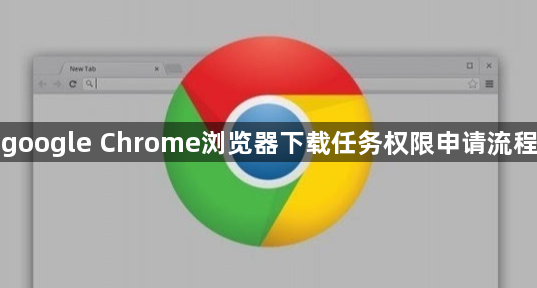
1. 进入权限管理页面
- 打开Chrome浏览器→点击右上角三个点→选择“设置”→在左侧菜单中点击“隐私和安全性”→进入“网站设置”→找到“其他内容设置”并展开→点击“自动下载”。
- 在“自动下载”页面,Chrome默认允许网站下载多个文件。用户可以进行修改,若希望手动控制权限,找到“当网站尝试下载多个文件时”选项,将其设置为“需要用户批准”。
2. 设置单个网站权限
- 在“自动下载”页面,点击“添加”按钮→输入特定网站地址(如`https://example.com`)→选择“允许”或“阻止”→保存设置。
- 若需批量管理,可点击“清除”按钮重置所有网站权限→重新逐一添加信任的站点。
3. 调整默认下载行为
- 在“自动下载”设置中,勾选“询问保存位置”(可选)→每次下载前手动选择保存路径→避免因默认路径权限问题导致下载失败。
- 在“设置”→“高级”页面→取消勾选“启用安全浏览(推荐)”→绕过部分安全限制(如拦截未知文件类型)。
4. 测试与验证权限
- 访问已设置权限的网站→尝试下载文件→若触发提示,选择“允许”或“阻止”→验证设置是否生效。
- 若下载仍被阻止,检查默认下载路径权限(右键点击“下载”图标→选择“打开文件夹”→确保路径存在且可写入)。
5. 其他补充操作
- 使用管理员权限运行浏览器(右键点击Chrome图标→选择“以管理员身份运行”)→解决因用户权限不足导致的下载失败问题(如EXE文件保存被拒)。
- 禁用冲突插件(进入`chrome://extensions/`→逐一关闭第三方工具)→排除插件干扰导致的权限异常。
